windows11不允许安装软件怎么办 windows11不允许安装软件解决方法
更新日期:2023-03-14 16:36:03
来源:互联网
如果我们的windows11电脑不允许安装软件,用户要怎么解决这一问题呢,这时候用户可以打开windows11电脑的服务列表,然后点击启用Windows installer服务保存,也可以打开应用选项,点击修改允许任何来源安装软件就好了,以下就是windows11不允许安装软件解决方法。
windows11不允许安装软件解决方法
方法一
1、首先按下键盘上的“win+r”打开运行功能,输入“services.msc”打开服务。
2、在其中找到“Windows installer”就是安装服务了,双击打开它
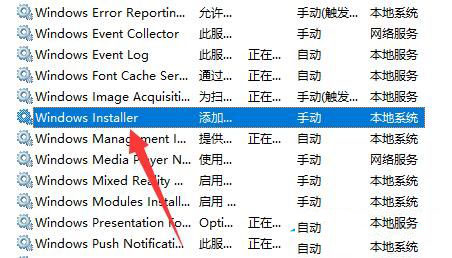
3、打开后,确认它是否开启,如果没有就将它“启动”即可安装软件
方法二
1、打开win11的开始菜单,在里面选择“设置”选项。
2、在打开的win11设置窗口中,鼠标点击左侧菜单中的“应用”选项。
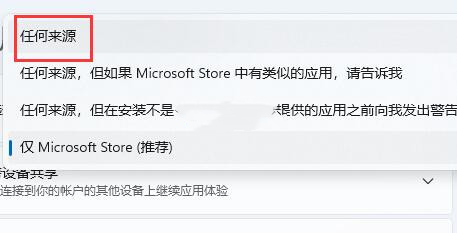
3、在右侧找到“应用和功能”选项进入
4、在打开的应用和功能窗口中,鼠标点击下位 选择获取应用的设置右边的选项。
5、下拉将该选项修改为“任何来源”选项即可解决。
常见问题
- 知乎小说免费阅读网站入口在哪 知乎小说免费阅读网站入口分享365441次
- 知乎搬运工网站最新入口在哪 知乎盐选文章搬运工网站入口分享218669次
- 知乎盐选小说免费网站推荐 知乎盐选免费阅读网站入口分享177210次
- 原神10个纠缠之缘兑换码永久有效 原神10个纠缠之缘兑换码2024最新分享96861次
- 羊了个羊在线玩入口 游戏羊了个羊链接在线玩入口70746次
- 在浙学网页版官网网址 在浙学官方网站入口66419次
- 王者荣耀成年账号退款教程是什么?王者荣耀成年账号可以退款吗?64796次
- 地铁跑酷兑换码2024永久有效 地铁跑酷兑换码最新202458573次
- paperpass免费查重入口58502次
- 蛋仔派对秒玩网址入口 蛋仔派对秒玩网址入口分享57697次

